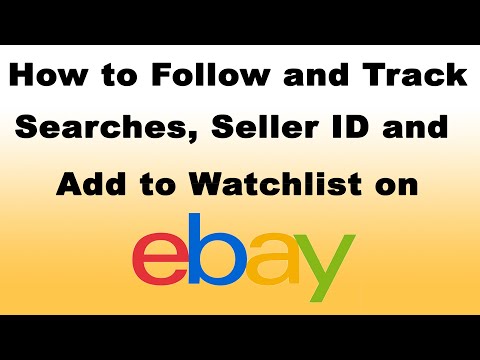
Contenuto
- stadi
- Metodo 1 Utilizzare il sito Web di Bay
- Metodo 2 Utilizza l'app eBay sul tuo cellulare o tablet
eBay è una risorsa fantastica se stai cercando di acquistare oggetti a un prezzo competitivo. Tuttavia, cercare una cosa specifica può rapidamente trasformarsi in un incubo. Se stai ancora cercando articoli o articoli specifici su eBay, puoi risparmiare tempo e fatica salvando le impostazioni e i criteri di ricerca.
stadi
Metodo 1 Utilizzare il sito Web di Bay
-

Cerca il tuo oggetto. Utilizza la barra di ricerca principale nella parte superiore della pagina per cercare un oggetto utilizzando una parola chiave generica, come marchio o tipo. -
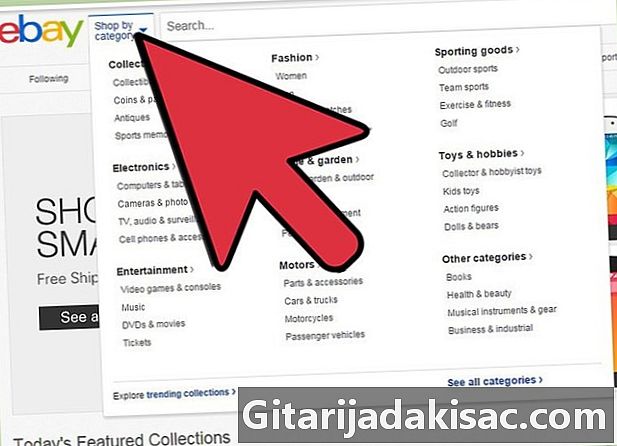
Scegli la categoria giusta. Fai clic sull'elenco delle categorie nella parte superiore sinistra della finestra per perfezionare la ricerca. -

Seleziona il formato dell'elenco. Scegli tra "Aste", "Acquista ora" o "Tutto". -

Seleziona lo stato dell'oggetto. Scegli tra "Nuovo", "Usato", "Non specificato" o tutti. -
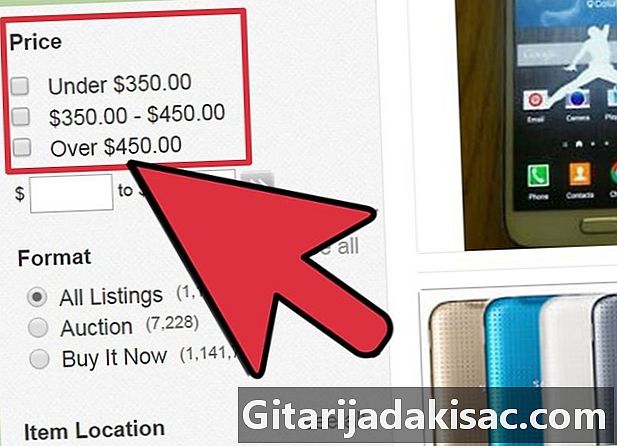
Seleziona una fascia di prezzo. Inserisci il prezzo minimo e massimo che sei disposto a pagare per l'oggetto. Lascia vuoto questo campo se il prezzo non è un fattore. -
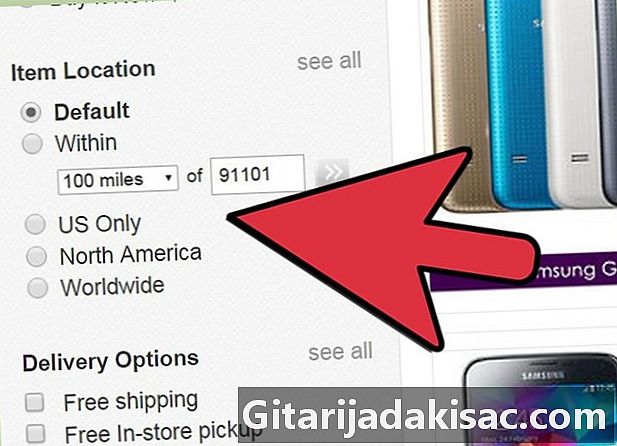
Scegli la posizione in cui si trova l'oggetto. Indica se stai cercando un articolo situato solo localmente, nel tuo paese, nella tua zona o in tutto il mondo. Se scegli località al di fuori del tuo paese, potresti avere a che fare con stranieri e potresti dover pagare un extra per la consegna internazionale e le tasse di importazione. -
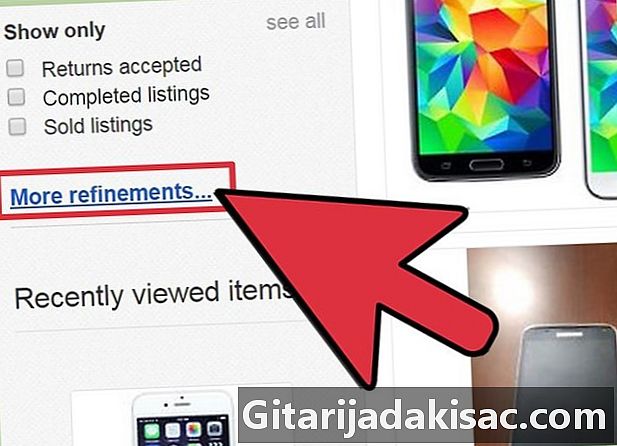
Seleziona altri filtri. Puoi perfezionare ulteriormente i risultati tra "Spedizione gratuita", "Vendite completate", "Vendite riuscite", "Con pagamenti tramite PayPal", "Articoli venduti per lotto", "Offerta diretta" e "Articoli venduti". -
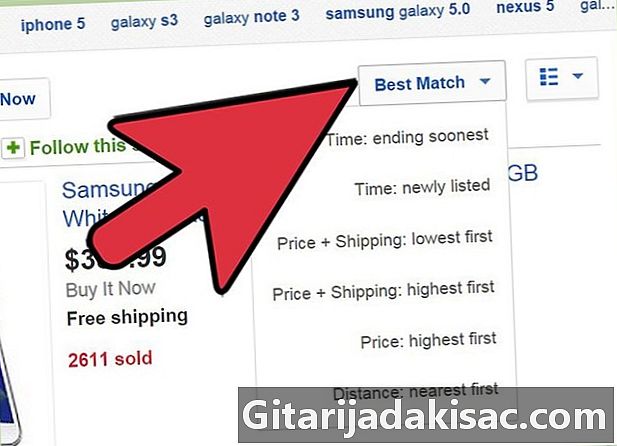
Ordina i tuoi risultati. Puoi organizzare i risultati per durata, prezzo o stato, in ordine crescente o decrescente. -
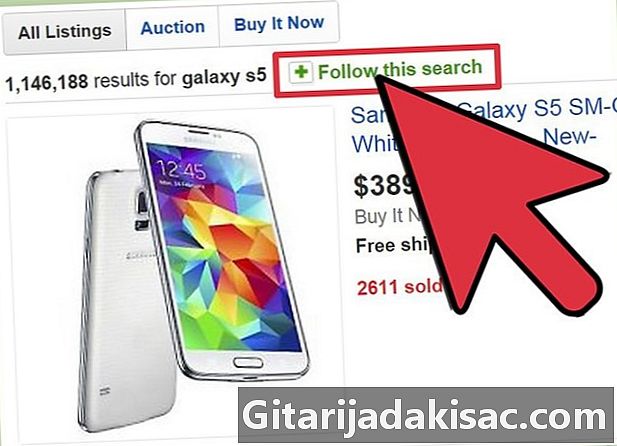
Salva le tue impostazioni di ricerca. Appena sotto la barra di ricerca principale troverai "Sabonner in questa ricerca" scritto accanto a una croce verde in un'icona vuota.- Fare clic qui per salvare le impostazioni di ricerca correnti. Dovrebbe apparire una finestra di dialogo "Salva questa ricerca" ed è possibile inserire il nome della ricerca da salvare.
- Puoi anche scegliere di ricevere messaggi giornalieri quando nuovi elementi corrispondono alla tua ricerca.
-

Visualizza le ricerche a cui ti iscrivi Vai alla pagina "Il mio eBay" e fai clic sul link "Ricerche sottoscritte" sul lato sinistro dello schermo.- Verrai reindirizzato a un'altra pagina in cui sono elencate tutte le ricerche a cui sei iscritto. Fai clic sul nome della ricerca per visualizzare i risultati attuali. Fallo regolarmente in modo da non perdere nuovi oggetti.
Metodo 2 Utilizza l'app eBay sul tuo cellulare o tablet
-

Cerca il tuo oggetto. Utilizzare la barra di ricerca principale al centro dell'applicazione per cercare un oggetto utilizzando una parola chiave generica, come marca o tipo di oggetto. -

Scegli la categoria giusta. Tocca "Categoria" nel menu principale per affinare la ricerca. -
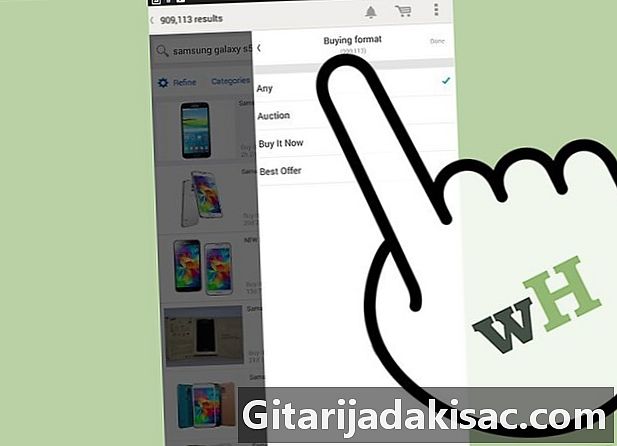
Seleziona il formato della lista della spesa. Tocca su "Formato acquisto" per scegliere tra "Offerta", "Acquista ora", "Accetta offerte" o tutto. -

Seleziona lo stato dell'oggetto. Tocca "Stato" per scegliere tra "Nuovo", "Usato", "Non specificato" o tutti. -

Ordina i tuoi risultati. Premere "Ordina" e selezionare l'ordine in cui si desidera che i risultati vengano visualizzati.- Puoi scegliere tra "Rilevanza", "Prezzo + consegna: i mesi costosi", "Prezzo + consegna: il più costoso", "Durata: presto in arrivo", "Durata: nuovi oggetti", "Distanza: il più vicino" , "Numero di offerte: in ordine crescente", "Numero di offerte: in ordine decrescente".
-
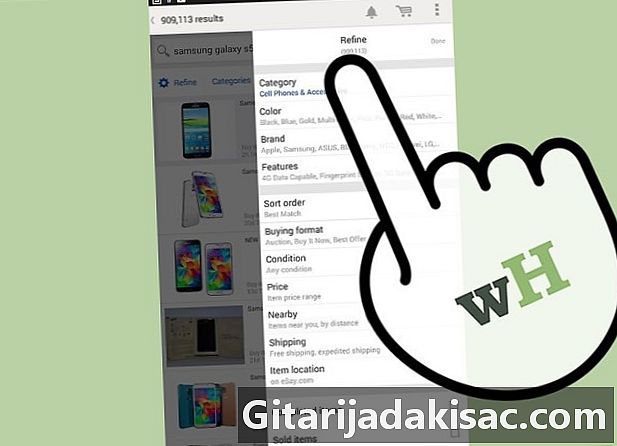
Seleziona altri filtri. Puoi filtrare ulteriormente i risultati toccando "Raffina".- Puoi impostare le condizioni per "Prezzo", "Prossimità", "Distanza massima", "Fine presto", "Numero di offerte", "Spedizione gratuita", "Cerca nella descrizione", "Vendite completate" e "Oggetto venduto" ".
-
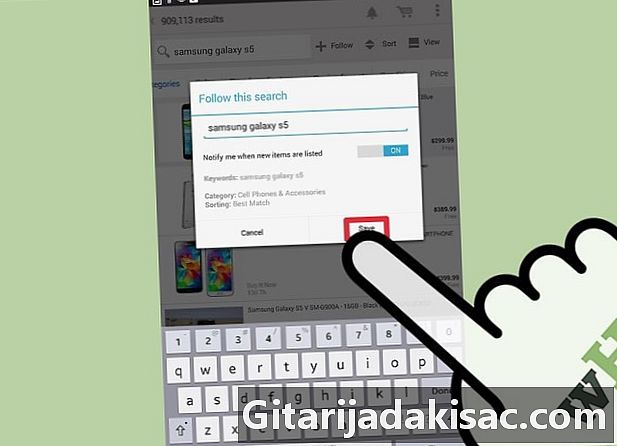
Salva le tue impostazioni di ricerca. A destra della barra di ricerca principale è presente una stella. Toccalo. Apparirà una finestra che ti permetterà di nominare questa ricerca per salvare.- Puoi anche scegliere di ricevere notifiche sul tuo dispositivo mobile quando nuovi elementi corrispondono alla tua ricerca.
-
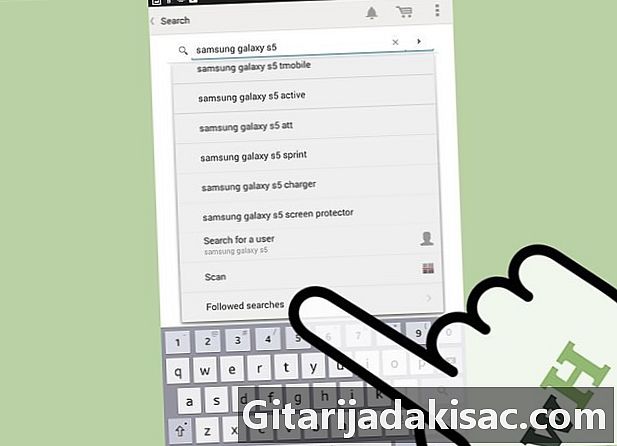
Consulta la tua ricerca. Premi la freccia verde accanto all'icona "Home". Dovrebbe apparire un pannello di sinistra.- Tocca "Le tue ricerche".
- Tocca il nome della tua ricerca per vedere i risultati attuali; fallo regolarmente in modo da non perdere nuovi oggetti.